Cum să adăugați recenzii și mărturii în magazinul dvs. WooCommerce
Publicat: 2025-01-06Vrei să știi cum să adaugi recenzii și mărturii în magazinul tău WooCommerce? ai venit la locul potrivit!
În acest blog, vom explora cum puteți adăuga recenzii și mărturii în magazinul dvs.
Recenziile și mărturiile WooCommerce pentru clienți sunt modalități eficiente de a câștiga încredere și credibilitate pentru magazinul dvs.
De asemenea, ei pot ghida alți clienți să cumpere mai multe produse, crescând vânzările și numele bunului afacerii.
Acest articol vă va ajuta să adăugați recenzii și mărturii pentru magazinul dvs. WooCommerce, astfel încât totul să funcționeze fără probleme pentru dvs. și cumpărătorii dvs.
Doriți să construiți încredere și credibilitate și să știți cum să adăugați recenzii și mărturii? Rămâneţi aproape.
Recenziile și mărturiile îi ajută pe potențialii cumpărători să ia decizii informate și pot crește ratele de conversie prin prezentarea experiențelor reale de la alți clienți.
Când cumpărătorii pot citi despre experiențele din viața reală ale altora, aceștia obțin perspective valoroase care îi ajută să ia decizii informate de cumpărare.
Când clienții potențiali văd feedback pozitiv, este mai probabil să se simtă încrezători
Adăugați recenzii și mărturii în magazinul WooCommerce (ghid pas cu pas)
Cuprins
Activați recenziile în WooCommerce
Pasul 1. Accesați tabloul de bord WordPress.
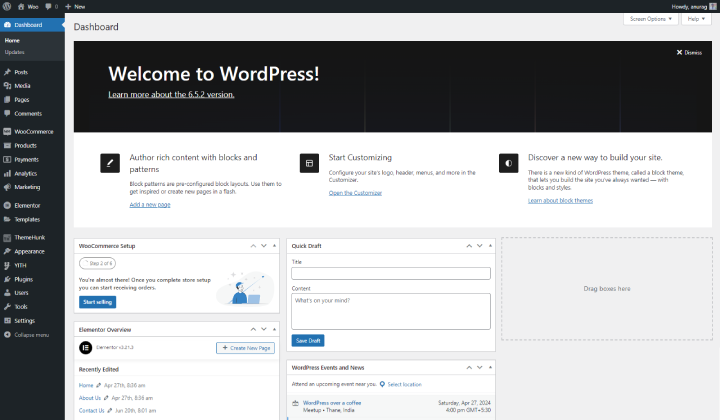
Pentru a ajunge la tabloul de bord WordPress, deschideți browserul web și introduceți adresa site-ului dvs. folosind /wp-admin la sfârșit.
Conectați-vă cu numele de utilizator și parola. După conectare, veți vedea tabloul de bord, unde vă puteți gestiona site-ul.
Pasul 2. Accesați WooCommerce > Setări > Opțiuni.
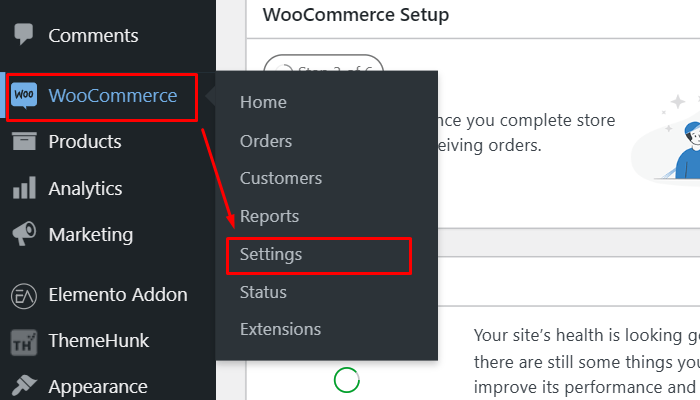
În tabloul de bord WordPress, faceți clic pe „WooCommerce” în bara laterală și selectați Setări pentru a accesa opțiunile de configurare.
De acolo, navigați între file pentru diferite setări legate de magazinul dvs.
Pasul 3. Navigați în „Produs” și derulați în jos.
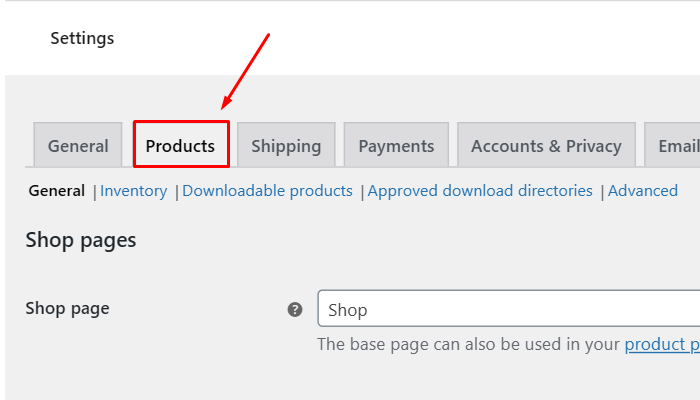
Faceți clic pe fila Produse din setările WooCommerce. Apoi, derulați în jos pentru a vedea opțiuni suplimentare legate de gestionarea produsului.
Pasul 4. Bifați opțiunea „Activați revizuirea produsului” . Și apoi „Salvați modificările” .
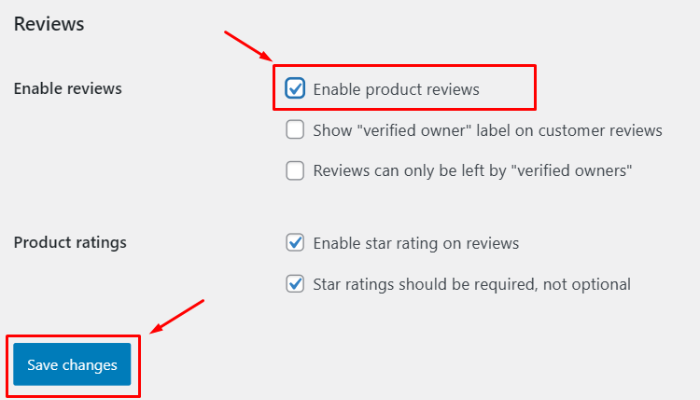
Bifați caseta „Activați recenziile produselor” pentru a permite clienților să lase recenzii despre produsele dvs. După ce ați făcut această selecție, faceți clic pe „Salvați modificările” pentru a aplica actualizarea
Acest lucru permite clienților să lase recenzii direct pe paginile produselor.
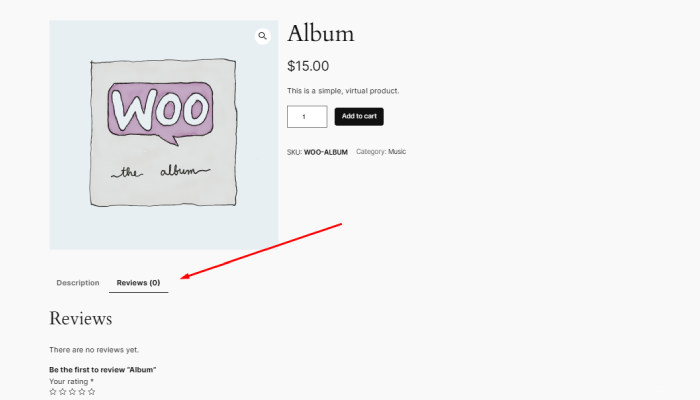
Activarea recenziilor produselor permite clienților să-și împărtășească feedback-ul și experiențele direct pe paginile produselor.
Această funcție poate spori încrederea clienților și poate oferi informații valoroase potențialilor cumpărători.
Personalizare suplimentară
Pentru a îmbunătăți atractivitatea secțiunii dvs. de recenzii, luați în considerare utilizarea temelor WooCommerce care oferă aspecte elegante concepute pentru a prezenta feedback-ul clienților.
De asemenea, puteți adăuga funcționalități cu plugin-uri precum WooCommerce Product Reviews Pro, care permite funcții avansate precum imagini și încărcări video în recenzii, îmbogățind experiența generală pentru clienții dvs.
În plus, este esențial să moderați recenziile pentru a vă asigura că numai conținutul autentic și adecvat este vizibil.
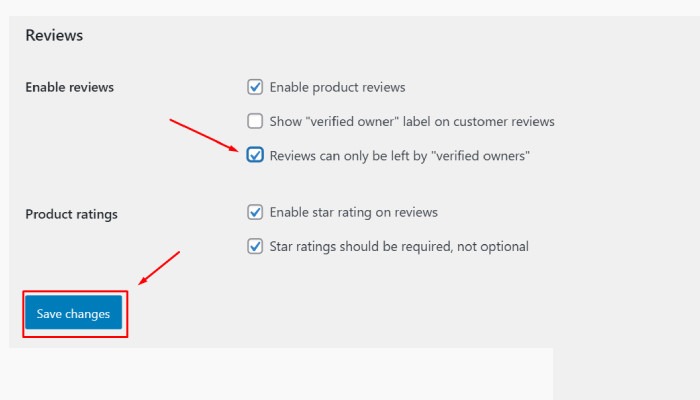
Puteți face acest lucru navigând la WooCommerce > Setări > Produse > Recenzii și activând opțiunea care permite recenzii numai de la proprietarii verificați , ajutând la prevenirea spamului și la menținerea integrității recenziilor dvs.
Adăugarea de mărturii cu Elemento Addon
Mărturiile sunt mai ample decât recenziile despre produse și evidențiază adesea experiența generală cu marca dvs.

Mai multe plugin-uri facilitează prezentarea mărturiilor despre opțiunile populare ale magazinului dvs. WooCommerce, cum ar fi pluginul Elemento Addons .
Pasul 1: Instalați și activați suplimentele Elemento
- Descărcați și instalați pluginul Elemento Addons .
- Activați pluginul după instalare.
Puteți consulta acest videoclip de mai jos:
Pasul 2: Deschideți Editorul Elementor
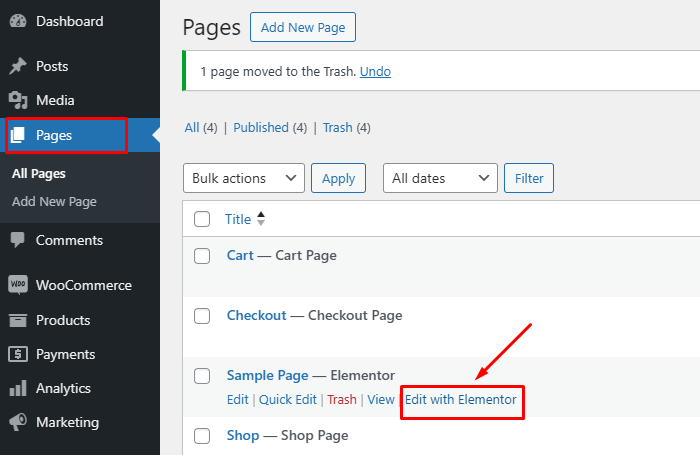
- Accesați tabloul de bord WordPress.
- Navigați la pagina sau postarea în care doriți să adăugați mărturii și faceți clic pe Editați cu Elementor .
Pasul 3: Adăugați widgetul de mărturie
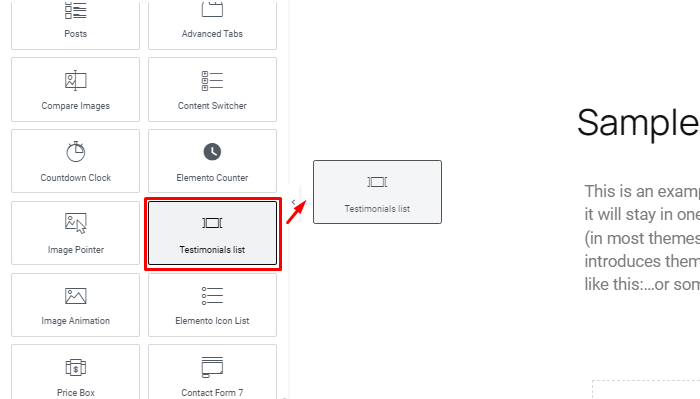
- În editorul Elementor, căutați widget-ul „Testimonial” oferit de Addons Elemento.
- Trageți și plasați widgetul în secțiunea dorită a paginii.
Pasul 4: Personalizați-vă mărturiile
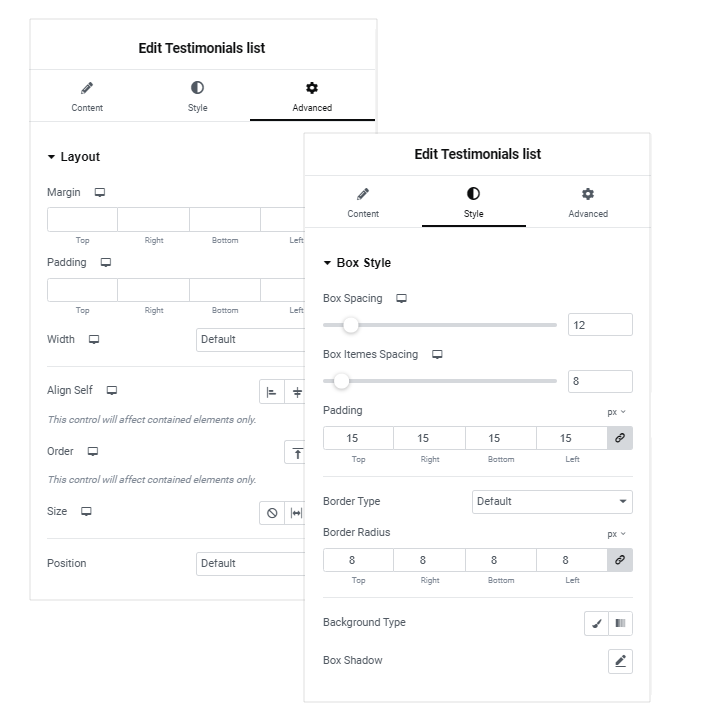
- Conținut : introduceți recenziile clienților, numele și titlurile în setările widgetului.
- Opțiuni de stil : personalizați aspectul, culorile și tipografia pentru a se alinia cu stilul mărcii dvs.
- Aspecte : Elemento Addons oferă diverse aspecte pre-proiectate pentru mărturii, permițându-vă să alegeți dintre stiluri precum grile, carusele sau glisoare.
Pasul 5: Ajustați setările avansate
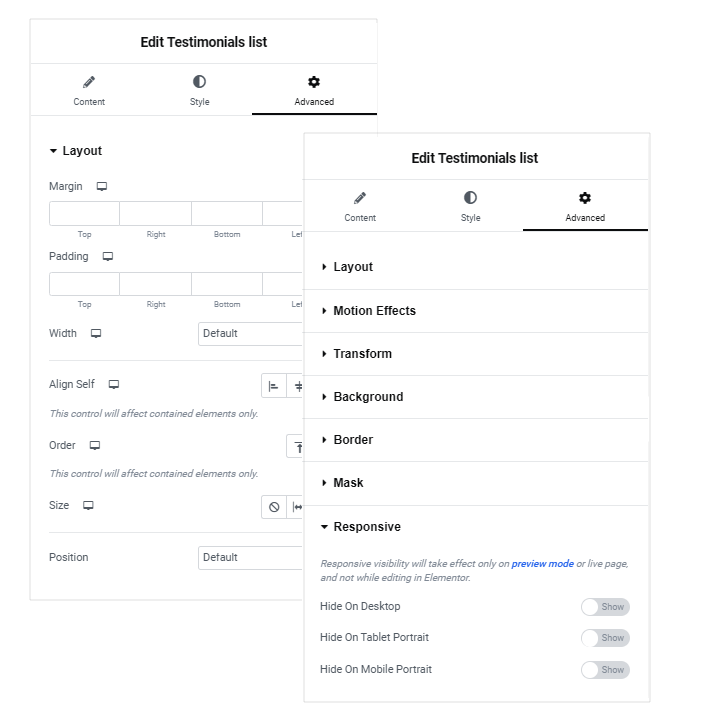
- Utilizați setările avansate pentru a regla aspectul, cum ar fi marginile, umplutura sau efectele de animație.
- Adăugați efecte de trecere cu mouse-ul sau ajustați capacitatea de răspuns pentru vizualizările de pe mobil, tabletă și desktop.
Pasul 6: Publicați modificările dvs
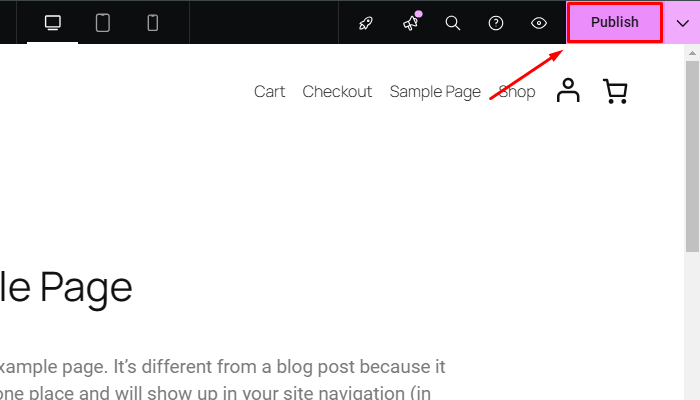
- După configurarea widget-ului, faceți clic pe Actualizare pentru a salva modificările.
- Previzualizați pagina pentru a vă asigura că mărturiile apar așa cum vă așteptați.
Mărturiile au fost adăugate cu succes .
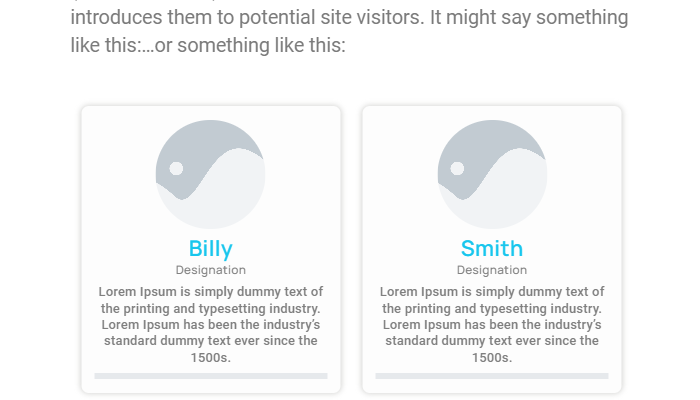
FAQ
Î: Pot personaliza formularul de recenzie?
Răspuns: Da, folosind cod personalizat sau pluginuri, puteți modifica câmpurile formularului de recenzie (cum ar fi adăugarea unui sistem de evaluare cu stele sau fotografii) pentru a se potrivi mai bine cu marca dvs.
Î: Este posibil să importați recenzii existente în WooCommerce?
Răspuns: Puteți utiliza pluginuri care acceptă importul CSV sau instrumente concepute pentru a migra recenziile de pe alte platforme în WooCommerce. Asigurați-vă că ați făcut o copie de rezervă a magazinului înainte de a efectua importuri.
Î: Au impactul recenziilor SEO?
Răspuns: Da, recenziile vă pot influența pozitiv SEO. Motoarele de căutare preferă conținutul proaspăt, generat de utilizatori, cum ar fi recenziile, care pot ajuta la îmbunătățirea vizibilității și a clasamentului magazinului dvs.
Concluzie
Adăugarea de recenzii și mărturii în magazinul dvs. WooCommerce este o modalitate simplă, dar eficientă de a îmbunătăți, îmbunătăți SEO și crește vânzările.
Utilizând funcțiile încorporate, pluginurile și cele mai bune practici WooCommerce, puteți crea o experiență de cumpărături convingătoare și de încredere pentru clienții dvs.
Feedback-ul pozitiv nu numai că construiește încredere, ci și încurajează potențialii cumpărători să ia decizii informate.
Îi ajută pe oameni să se simtă conectați și încrezători că aleg un produs sau un serviciu de încredere, sporindu-și în cele din urmă experiența generală și satisfacția față de alegerile lor.
Sper că acest articol vă oferă îndrumările corecte despre cum să adăugați recenzii și mărturii.
Dacă găsești acest articol util, împărtășește-l prietenilor tăi. Dacă aveți întrebări, nu ezitați să comentați mai jos. Vă vom ajuta să vă rezolvați problema. Mulțumesc că ai citit acest blog.
Vă rugăm să vă abonați la canalul nostru YouTube , încărcăm și conținut grozav acolo și, de asemenea, Urmărește-ne pe Facebook și Twitter
Descoperiți mai multe articole:
- 8+ cele mai bune plugin-uri pentru filtrarea produselor WooCommerce
- Cum să adăugați butonul WooCommerce Adaugă în coș oriunde în pagină?
- Cum să adăugați glisorul de produs în Elementor
